IGEL 瘦客户机 UMS 安装准备与安装过程图解教程
说明:此安装手册包括诔罨租磊IGEL UMS的服务器端和控制台端的安装内容及步骤
1. 安装准备
1.1. IGEL UMS软围泠惶底件
名称
IGEL Universal Management Suite
简称
UMS或IGEL UMS
版本
4.03.200
获取方式
可从www.myigel.biz下载最新版本
1.2. 服务器配置要求
处理器
双核CPU
内存
4GB或以上
磁盘空间
20GB或以上
提示:支持安装于虚拟服务器上
1.3. 操作系统配置要求
操作系统
Windows Server 2003,集成最新SP和补丁
Windows Server 2008 R2,集成最新SP和补丁
是否需要加域
非必要,可不加
系统用户
使用系统管理员或域管理员安装
其他软件需要
建议安装Java Runtime环境,版本1.6或以上
注意:如果使用Windows Server 2008 R2则需要注意启用compatibility mode。
1.4. 数据库要求
建议使用IGEL UMS自带数据库。
1.5. 端口及防火墙要求
端口名字
服务内容
默认端口值
是否可更改
JWS端口
用于UMS JAVA 控制台和web文件共享
TCP/9080
是
GUI服务端口
用于UMS GUI服务
TCP/8443
是
TC服务端口
用于UMS瘦客户服务端口
TCP/30001
是
TC Agent端口
瘦客户机接收UMS的
UDP/30005
否
扫描返回值端口
瘦客户机返回UMS扫描所使用端口
UDP/不固定
N/A
1.6. 所需配置信息
管理服务器网络信息
主机名
igelrmserver
IP地址
掩码
网关
DNS1
DNS2
UMS管理员
管理员名
管理员密码
注意:用户名和密码均为大小写敏感!
2. 安装步骤
注意:请使用系统管理员或域管理员安装UMS软件
注意:安装使用的语言取决于操作系统的语言,此处已英文为例;
1.
运行下载的安装文件

2.
进入安装界面,点击Next

3.
选择“I accept the agreement”,点击Next

4.
确认您当前使用的是具有管理员权限的账号,点击Next
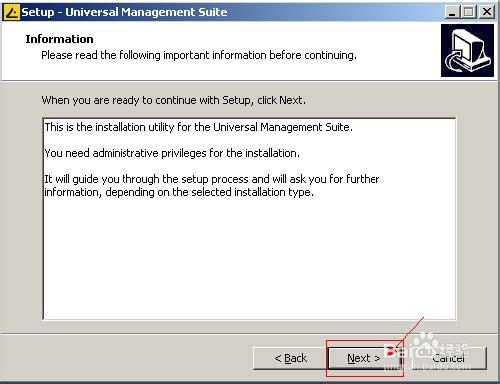
5.
确认安装路径,点击Next

6.
选择标准安装,同时安装服务器端,数据库以及控制台,点击Next
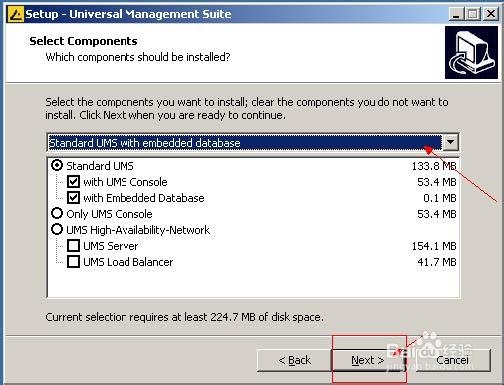
7.
输入管理员用户名和密码,注意是大小写明个的,点击Next

8.
确认开始菜单的快捷方式命名,点击Next

9.
确认所有已准备的安装信息,点击Next

10.
开始安装,请等待安装完成
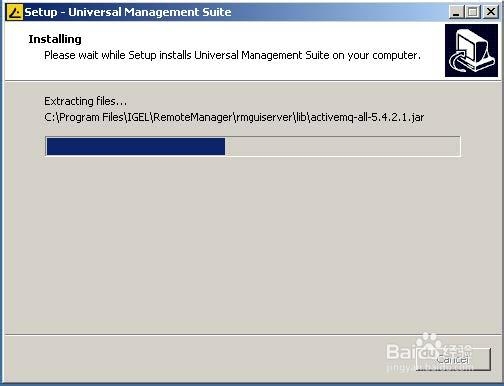
11.
安装完成,点击Finish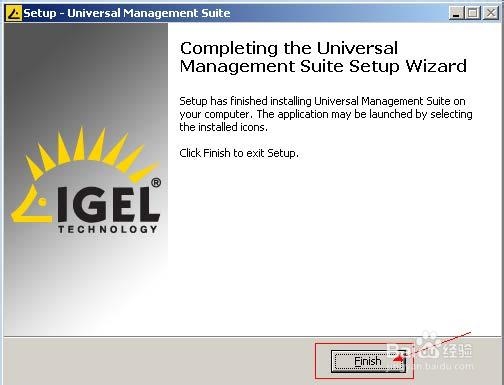
完成安装
3. 完成确认
1.
在系统桌面上会出现UMS控制台的图标

2.
在开始栏的程序内会看到更多快捷方式
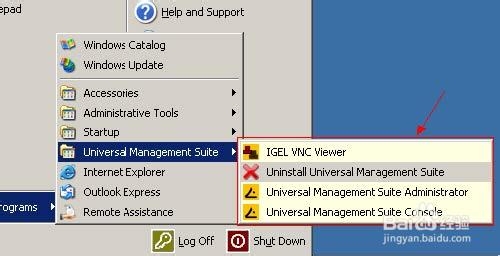
3.
双击控制台图标可打开控制台

4
检查后台系统服务已经启动,IGEL RMGUIServer

完成检查